
Yurko Brovko
0
3509
245
Samsung Galaxy Note 8 byl právě spuštěn a přináší spoustu nových funkcí. Některé z těchto funkcí jsou jako vždy specifické pro sestavu Note a nejsou přítomny ani na jejich ostatních vlajkových zařízeních. Přestože hardwarové funkce poznámky 8 (například S Pen) nemohou být přeneseny na jiná zařízení Android, lze to provést pro některé softwarové funkce. Jednou z mých oblíbených softwarových funkcí přicházejících s poznámkou 8 je „App Pair“. Umožňuje uživatelům spouštět dvě aplikace současně v režimu rozdělené obrazovky pomocí jediné zkratky aplikace. Tato funkce se mi opravdu líbí, protože díky multitaskingu v poznámce 8 bude opravdu intuitivní a snadná. Líbí se mi tato funkce natolik, že jsem přišel na to, jak ji implementovat do svého vlastního zařízení Android. Pokud také chcete tuto funkci používat na svém zařízení Android, je to tak jak získat funkci párů aplikací Note 8 na jakémkoli zařízení Android:
Poznámka: Od doby, kdy byla v Android OS s aktualizací Nougat (Android 7.0), musí vaše zařízení běžet v uvedené verzi systému Android OS, aby tato metoda fungovala.
Získejte funkci párů aplikací Note 8 na jakémkoli zařízení Android
Jak víte, že tato funkce není v systému Android nativně dostupná, budeme muset použít aplikaci třetí strany. Metodika je velmi jednoduchá, takže pojďme na to.
1. Aplikace třetích stran, kterou dnes používáme, je s názvem „Screens - Multi Window Manager“. Je to bezplatná aplikace a můžete ji nainstalovat kliknutím na odkaz Obchod Play.
2. Teď, než to použijeme, musíme mu dát přístupový přístup na stránce Nastavení. K tomu stačí jít na Nastavení-> Přístupnost a přejděte dolů a najděte „Obrazovky“. Klepněte na něj a povolte jej.
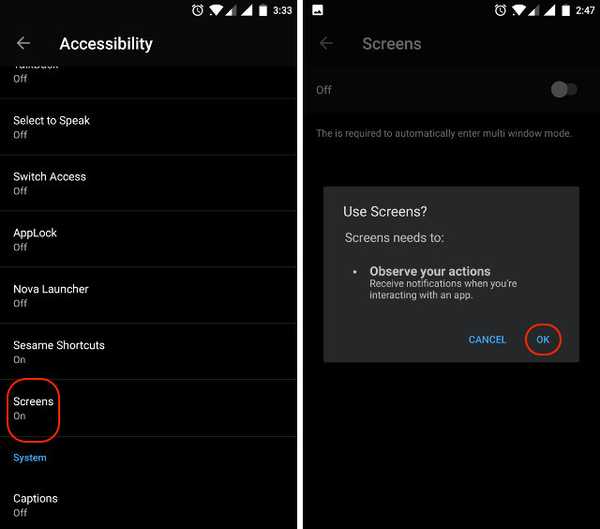
3. Nyní spusťte aplikaci. Rozhraní aplikace je velmi přímé. Uvidíš dvě tlačítka, která vám umožní přidat aplikace které chcete otevřít v režimu rozdělené obrazovky a pomocí tlačítka pro ně vytvořit zástupce.
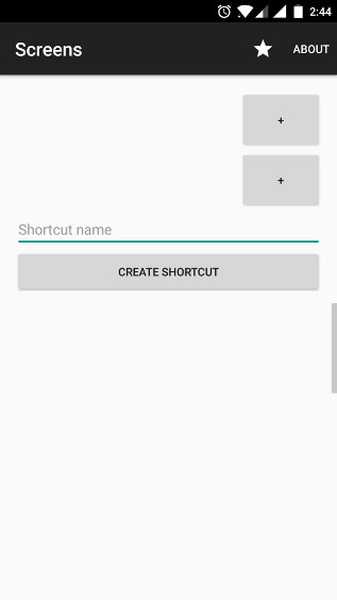
4. Klepněte na tlačítko „+“ a vyberte aplikaci, kterou chcete. Udělejte to pro obě aplikace.
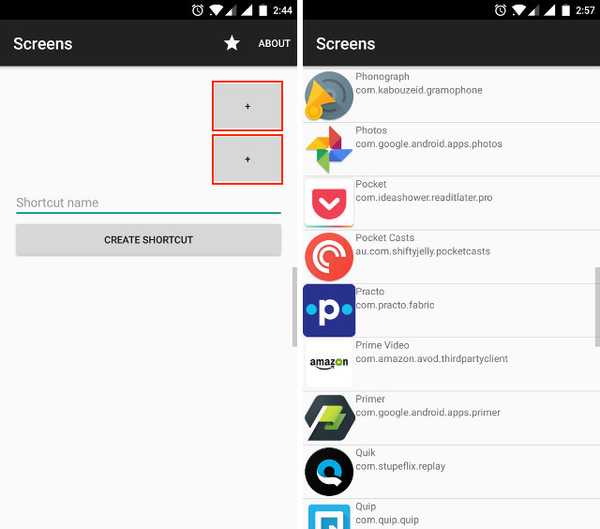
5. Pojmenujte zkratku zadáním do pole „Název zkratky“ a klepnutím na tlačítko Vytvořit zástupce vytvořte zástupce.
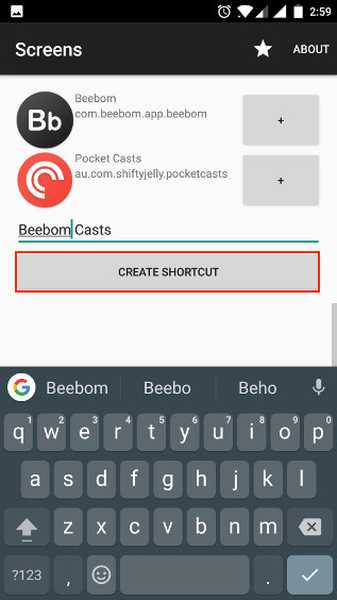
6. Jakmile stisknete tlačítko, na domovskou obrazovku se objeví ikona. Můžete vytvořit libovolný počet zkratek. nicméně, ikona zůstane stejná pro všechny zkratky, které vytvoříte, je tedy jediným způsobem, jak je mezi nimi rozlišit, jejich jména. Při pojmenování zkratek proto buďte opatrní.
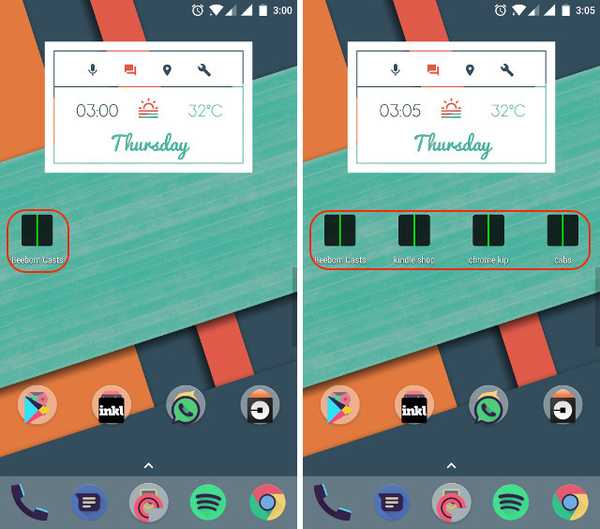
7. Jak můžete vidět z výše uvedených obrázků, vytvořil jsem čtyři různé klávesové zkratky pro rozdělené obrazovky. Klepnutím na některý z nich spustím aplikace v režimu rozdělené obrazovky. Klávesové zkratky fungují perfektně. Prohlédněte si níže uvedené obrázky.
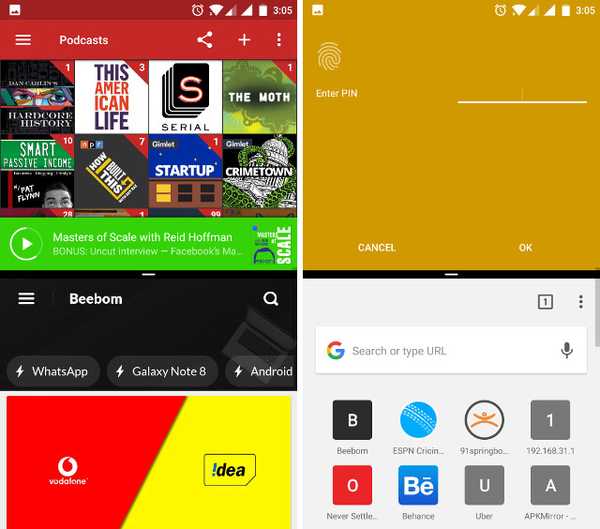
SEE ALSO: Jak získat iOS 11 jako Control Center na jakémkoli zařízení Android
Spouštějte aplikace v rozdělené obrazovce Windows Via One Shortcut
Jak vidíte, metoda je velmi snadná a můžete začít vytvářet svůj vlastní Pair aplikace v žádném okamžiku. Aplikace funguje bezchybně a nezklamala mě ani jednou. Jediná věc, kterou musíte mít na paměti, je skutečnost, že některé aplikace nepodporují funkci rozdělení obrazovky. Například aplikace jako Amazon's Kindle a Uber to nepodporují. Pokud pomocí těchto aplikací vytvoříte zkratku, po klepnutí na ni se zobrazí vyskakovací oznámení, které vás upozorní na to, že zahrnuté aplikace ji nepodporují. Kromě toho zde nejsou žádné problémy. Co je to ještě lepší, je skutečnost, že aplikace je zcela zdarma ji používat i bez reklam.
Na co tedy čekáte, začněte v zařízení Android používat funkci „App Pair“ Galaxy Note 8 a vytvořte si vlastní zkratky na rozdělených obrazovkách. Pokud chcete, aby se na vašem zařízení zobrazovala jakákoli další funkce Note 8, přetáhněte je v sekci komentářů níže. Budeme se snažit co nejlépe je zahrnout do našich budoucích článků.















